打印机共享0x0000000a怎么办 打印机0x0000000a解决
打印机作为纸质输出工具,当遇到打印机错误代码“0x0000000a”时,不仅会打断工作流程,还给维修进度带来不小的难题。那么打印机错误代码0x0000000a什么原因呢?又该如何解决?下面便为大家介绍一下打印机0x0000000a解决方法。

一、打印机错误代码“0x0000000a”意思
错误代码“0x0000000a”,通常表示系统遇到了一个不可预期的内核模式错误,这在打印机共享场景中较为常见。这类错误可能与驱动程序兼容性问题、系统文件损坏、硬件故障或网络连接不稳定等因素相关。它不仅限于打印机本身,也可能涉及到计算机操作系统或网络配置的问题。
二、打印机错误代码0x0000000a原因
1、驱动程序问题:打印机驱动程序过时、损坏或与当前操作系统版本不兼容,是导致该错误的常见原因之一。
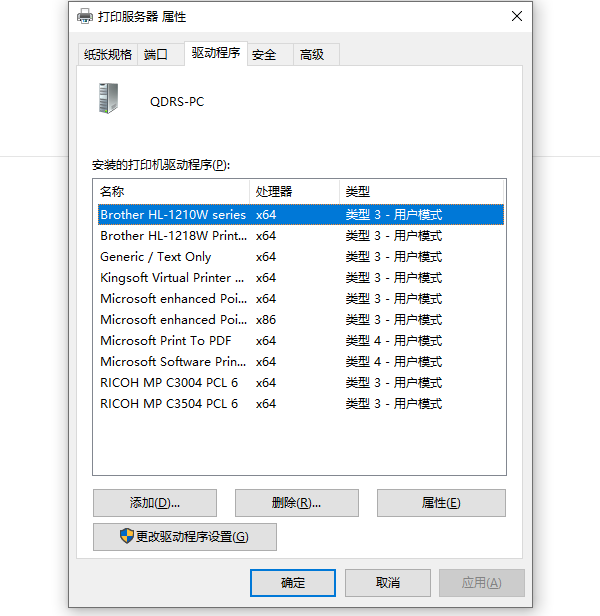
2、系统文件损坏:Windows系统中的某些关键文件可能因病毒攻击、不当操作或其他软件冲突而受损,影响了打印机服务的正常运行。
3、网络配置错误:在共享打印环境中,如果网络设置不当,如IP地址冲突、端口封闭或DNS解析问题,都可能导致打印机无法正常响应。
4、硬件故障:虽然较少见,但打印机本身的硬件问题,如内存条损坏、主板故障等,也可能触发此错误。
三、打印机错误代码0x0000000a解决方法
1、更新或重新安装驱动程序
通过“打印机卫士”软件可以自动检测打印机驱动以及打印机存在的问题,具体操作步骤如下:

 好评率97%
好评率97%
 下载次数:4724226
下载次数:4724226
①、安装并打开-打印机卫士,然后点击“立即检测”;
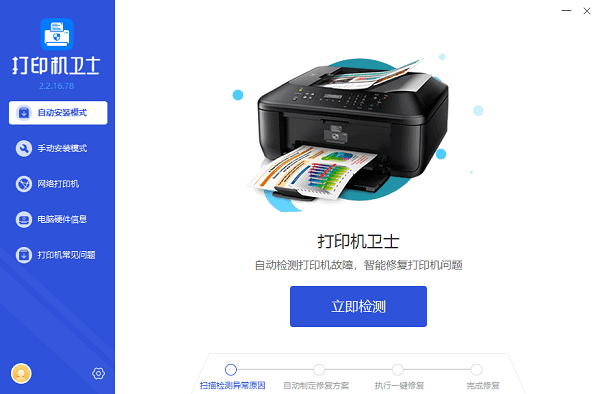
②、软件便会自动检测打印机型号匹配驱动以及检测打印机存在的问题;
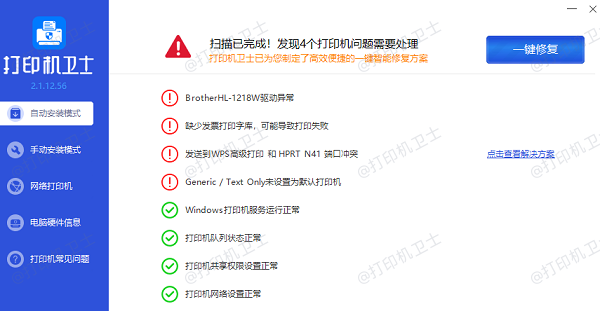
③、根据检测结果点击“一键修复”软件便会进行下载安装驱动,同时解决修复打印机问题。
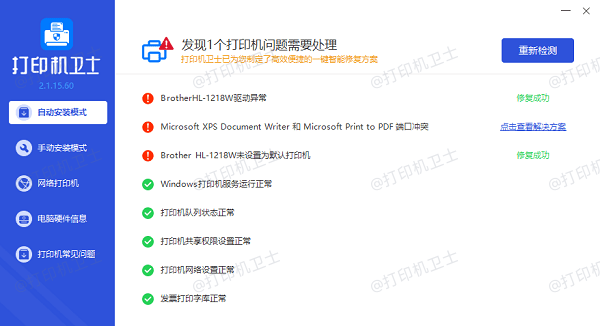
2、系统文件检查与修复
①、以管理员身份运行命令提示符。
②、输入sfc /scannow命令并回车,该命令会扫描并修复系统文件中的错误。
③、完成扫描后,根据提示采取相应措施。
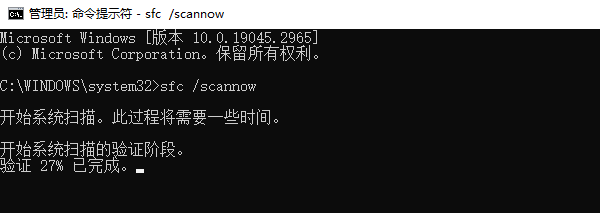
3、检查网络配置
①、确认打印机与计算机之间的网络连接稳定,可以尝试重启路由器和打印机。
②、检查IP地址分配是否正确,避免IP冲突。
③、使用ping命令测试打印机的网络可达性。
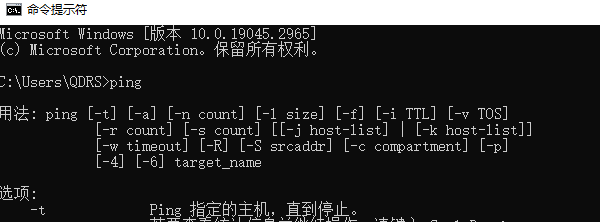
4、硬件检查与维护
①、如果条件允许,尝试将打印机连接到另一台电脑上,以判断问题是出在打印机本身还是原电脑。
②、检查打印机内部是否有纸张卡顿、墨盒是否安装正确。

以上就是打印机共享0x0000000a怎么办,打印机0x0000000a解决。如果有遇到打印机连接、共享、报错等问题,可以下载“打印机卫士”进行立即检测,只需要一步便可修复问题,提高大家工作和打印机使用效率。